اعلان گرم
محصولات موجود در این لینک اصل اپسون نیستند، آنها محصولات سازگار با برندهای شخص ثالث هستند و جایگزینی برای کارتریج های اصلی epson هستند.

کارتریج جوهر سازگار با T7251-T7254 T725A کامل با جوهر
برای Epson T7251-T7254 T725A
کارتریج جوهر برای چاپگرهای Officejet Pro طراحی شده است.طراحی آن به آن اجازه می دهد تا چاپ هایی با خشک شدن سریع و مقاوم در برابر لک تولید کند.
رنگهای ما تطابق مجازی با رنگ اصلی هستند و از آنجایی که به طور باورنکردنی به رنگ اصلی نزدیک است، نیازی به تغییر نمایه رنگ یا تراشیدن خطوط نیست، درست مانند رنگ اصلی Plug & Play است.

دستورالعمل محصول
نام محصول: کارتریج جوهر سازگار
شرایط: برای اپسون
شماره کارتریج : T7251-T7254 T725A
رنگ کارتریج: K، C، M، Y، WH، WH
ظرفیت کارتریج: 600ML/PC
نوع جوهر: جوهر مبتنی بر نساجی
نوع تراشه: تراشه های کارتریج پایدار را نصب کرده است
مزیت: Plug and Play، همان کیفیت OEM
گارانتی: 1:1 هر معیوب را جایگزین کنید
پرینترهای مناسب
برای چاپگر PSON SURE COLOR F2000 F2100 F2130 F2140 F2150
600ML - کارتریج جوهر سیاه عکس

کارتریج جوهر فیروزه ای 600ML

600ML - کارتریج جوهر سرخابی

600ML - کارتریج جوهر زرد

نصب شده با تراشه های کارتریج پایدار
کارتریج جوهر با تراشه نصب شده است، کیفیت بسیار پایدار است. تراشه ها میزان دقیق سطح جوهر را نشان می دهند.

نحوه استفاده
تعویض کارتریج جوهر
اگر یکی از کارتریج های جوهر نصب شده تمام شده باشد، چاپ نمی تواند انجام شود.اگر هشدار کم شدن جوهر نمایش داده شد، توصیه می کنیم آن را تعویض کنید
کارتریج(های) جوهر در اسرع وقت. اگر کارتریج جوهر در حین چاپ تمام شد، می توانید پس از تعویض کارتریج جوهر به چاپ ادامه دهید.
با این حال، هنگام تعویض جوهر در حین کار چاپ، ممکن است بسته به شرایط خشک شدن، تفاوت رنگ را مشاهده کنید.
نحوه تعویض
می توانید از همین روش برای تعویض همه کارتریج های جوهر استفاده کنید.
1. چاپگر را روشن کنید.
2. درپوش کارتریج را باز کنید.
3. انگشت خود را داخل فرورفتگی بالای کارتریج جوهر قرار دهید و آن را مستقیماً بیرون بکشید.
توجه: کارتریجهای جوهر برداشتهشده ممکن است دارای جوهر در اطراف درگاه تامین جوهر باشند، بنابراین مراقب باشید که جوهر به اطراف آن وارد نشود.
4. هر کارتریج جوهر جدید را به سرعت برای حدود 15 ثانیه تکان دهید، سپس کارتریج را مطابق شکل برگردانید و تکرار کنید.
احتیاط: تراشه آی سی بالای کارتریج را لمس نکنید.در غیر این صورت ممکن است کارتریج شناسایی نشود یا چاپگر به درستی چاپ نکند.
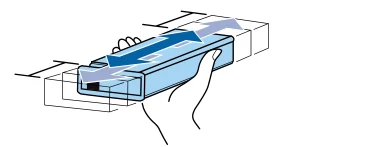
5. کارتریج را طوری نگه دارید که سمت برچسب رو به سمت چاپگر باشد و آن را تا انتها داخل شکاف بلغزانید.
توجه: مطمئن شوید که رنگ کارتریج جوهر با رنگ برچسب روی چاپگر مطابقت داشته باشد.
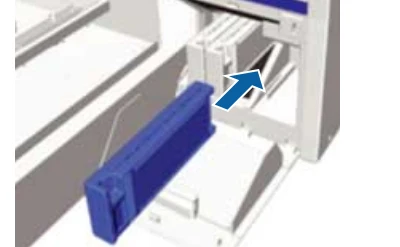
6. مطمئن شوید که کارتریج های جوهر را در همه شکاف ها نصب کرده اید، در غیر این صورت چاپگر نمی تواند چاپ کند.
7. درپوش کارتریج جوهر را ببندید.










